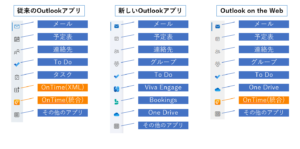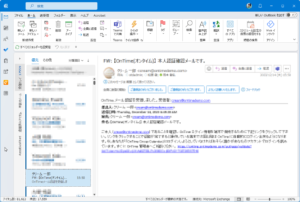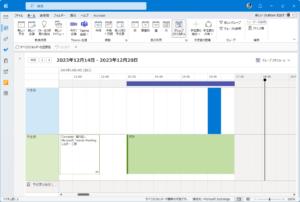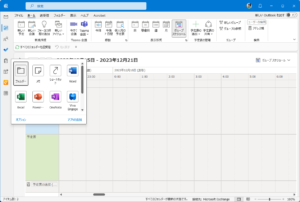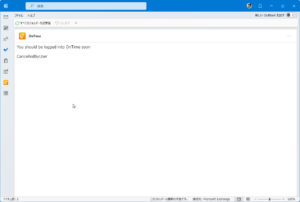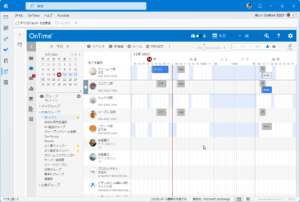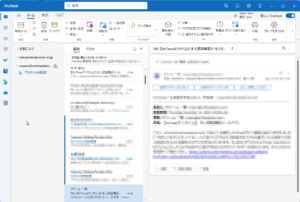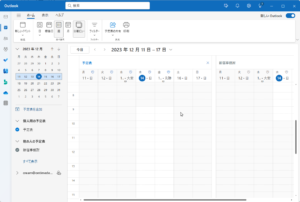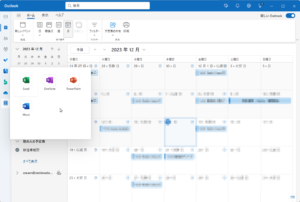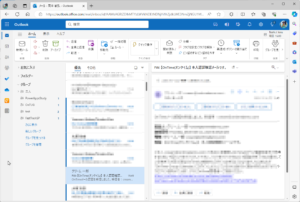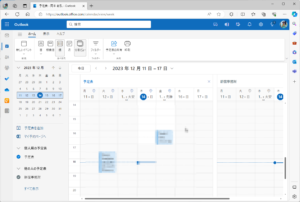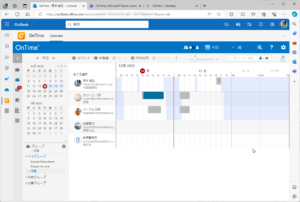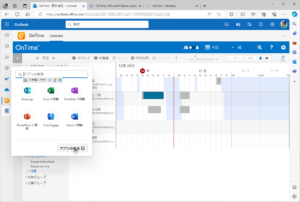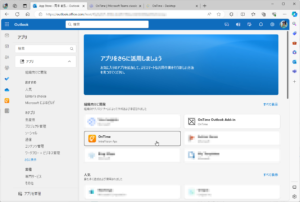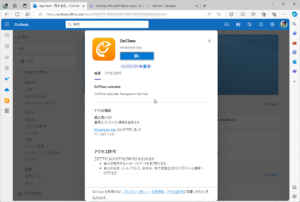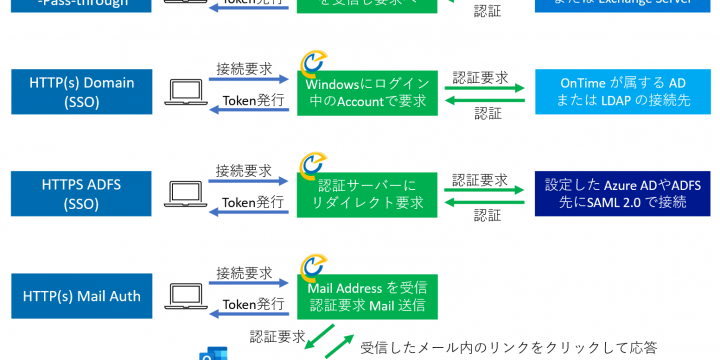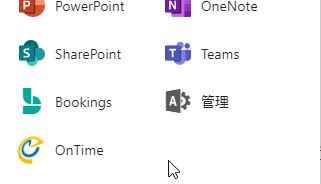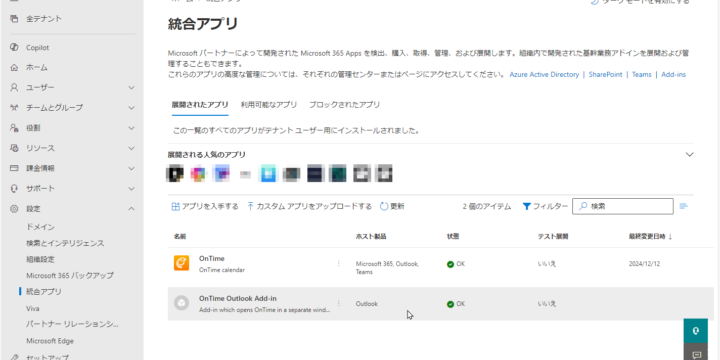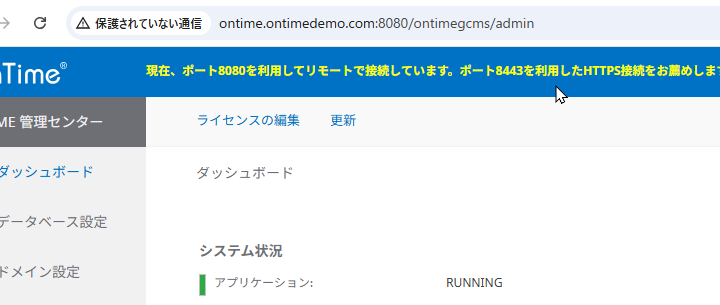Microsoft365アドインの統合マニフェストと各Outlookの対応状況を検証してみました
本FAQは「Microsoft 365 Advent Calendar 2023」へ参加しています。
Office365 コミュニティの毎年の有意義な活動に感謝と尊敬の気持ちを添えて。
「Microsoft 365 Advent Calendar 2023」へのリンク
https://adventar.org/calendars/8908
「Microsoft 365 コミュニティ」へのリンク
https://www.facebook.com/groups/Office365Com.jp
Office アプリは Microsoft 365 アプリになります。そしてアドイン実装方法もかわろうとしてます
と昨年、このような書き出しの記事を書いたのですが、結論を先に言うとアドイン実装方法は2023年12月15日時点ではかわろうとしている真っ最中で変わってはいません。
(記事自体はこれ→ 「Office アドイン用のマニフェストファイルが XML マニュフェストから JSONを利用したTeams マニュフェストに対応する目標に向けた第一歩を踏み出しています」)
なので今回もアドインのマニュフェストの現状把握とOutlookプレビューについて触れましょう。
注意)本記事は弊社テナントでの検証結果です。契約やテナント、もちろん確認時期によって状況が変化する可能性があることをご了承ください。
まずMicrosoft 365アドインのマニュフェストの情報はどこにある?
もちろんLearnにあります。
アドインについての開発と実装のためのマニュフェストを包括したページはこちら。
Office アドイン ドキュメント→ https://learn.microsoft.com/ja-jp/office/dev/add-ins/
そして、アドインの実装のためのマニュフェストについてのページはこちら。
Office アドイン マニフェスト→ https://learn.microsoft.com/ja-jp/office/dev/add-ins/develop/add-in-manifests
この後ろの記事の最初の方に現在のマニュフェストについて以下の説明があります。
「すべての Office アドインにはマニフェストがあります。 マニフェストには次の 2 種類があります。」
そしてそれぞれのマニフェストについては以下のように記載されています。
| 名称 | 説明 |
| XML マニフェスト XML manifest |
これは、運用環境アドインで現在サポートされているマニフェストの唯一の種類です。名前が示すように、XML 形式です。 この種類のマニフェストは、アドインと他の種類の Teams アプリを組み合わせたアプリには使用できません。 つまり、Microsoft 365 プラットフォームの他の種類の拡張機能です。 This is the only type of manifest that is currently supported for production add-ins. As the name indicates, it is XML format. This type of manifest can’t be used for an app that combines an add-in with some other kind of Teams App; that is, some other kind of extension of the Microsoft 365 platform. |
| Microsoft 365 の統合マニフェスト unified manifest for Microsoft 365 |
これは、Teams Apps のマニフェストとして何年も使用されてきた JSON 形式のマニフェストです。 現在はプレビューとしてのみ、Outlook for Windows でのみアドインでサポートされています。 運用環境のアドインでは使用しないでください。 一般提供にリリースされる場合、このマニフェストを使用するアドインは、ユニット全体としてインストールできる 1 つのアプリ内の他の種類の Teams アプリと組み合わせることができます。 This is a JSON-formatted manifest that has been used for years as the manifest for Teams Apps. It is supported for add-ins only as a preview currently, and only on Outlook for Windows. It shouldn’t be used with a production add-in. When it releases to general availability, add-ins that use this manifest can be combined with other kinds of Teams Apps in a single app that is installable as a unit whole. |
(表の横が画面からはみ出す場合はスクロールしてください)
簡単にいうと、「XMLマニフェスト」は従来からのOffice系アプリの拡張機能として展開してきました。「Microsoft 365 の統合マニフェスト(以下、統合マニフェスト)」はTeamsで長く利用されていたマニフェストで新しいOutlookでプレビューとしてサポートされているが本番では使ってはだめ。
統合マニフェストの展開がこの1年間なかなか進んでいない?
(全くの私見です)
この統合マニフェストの展開がわたしはなかなか進んでいないと考えています。ずれ込んだのは今年登場した Copilot にPowerを集中したからだと考えています。マイクロソフトはCopilotを様々なアプリに展開したい。もちろん統合マニフェストがよいけど、ExcelやWord等にはまだ統合マニフェストの展開が終わっていなかった。って感じでしょうか。
もう一つは「One Outlook」の展開も徐々に進んでいる。展開はもちろん慎重に行われていますし、従来の Outlook on Windows デスクトップ クライアントもサポートは続いています。しかしMac、Windows、ブラウザで同じコードのOutlookに集約しようとする展開はやはり進んでいるというところでしょう。
OnTimeのアドインについて
さて、OnTimeがExchange(Onlineとオンプレの両方)とリアルタイム同期で利用できるのはこのページを読んでいる人には当たり前かもしれません。これもれっきとしたアドインといえます。ここではOnTimeクライアント機能を他のMicrosoft365アプリの画面の中で利用できるアドオンに絞ると以下のようなアドオンを現在は提供しています。
- Outlook アドイン XMLマニフェスト
アプリバー(旧Outlookではナビゲーションバー)にOnTimeを追加 - Outlook 日程調整アドイン XMLマニフェスト
会議招待に関するメールから日程調整オプションを呼び出して日時調整を相談できるツール - Teams タブアプリ 統合マニフェスト
Teamsのチームのチャネルにタブとして追加してOnTimeを開くときの初期メンバーをチャネルメンバーとして表示 - Teams レールアプリ 統合マニフェスト
Teamsの画面左の縦に並ぶ部分にOnTimeを追加して起動できるショートカット的な機能(日本ではアプリバー、ナビゲーションバーやレールバーと呼ばれています)
今回は、上記の 1.4.のOnTimeアドインのOutlookでの表示をベースに各Outlookのアドインマヌフェスト対応状況を確認してみましょう。
先にまとめとして検証結果
今回は以下の3つのOutlookを利用して動作確認を行いました。
- 従来のOutlook
- 新しいOutlook
- 現在のOutlook on the Web
3つのアプリの現在の状況を表にすると以下のようになります。各Outlookでの画面は後半に貼り付けています。
| 従来のOutlook | 新しいOutlook | Outlook on the Web | |
| アドインのマニフェストの種類 | XMLマニフェスト | Microsoft 365 の統合マニフェスト | Microsoft 365 の統合マニフェスト |
| アドインの追加画面 | 標準以外も追加可能 | Microsoftアプリで固定 | 標準以外も追加可能 |
| グループスケジュール表示 (Outlookの機能) |
表示可能 | × | × |
| OnTime Outlook アドイン (XMLマニフェスト) |
利用可能 | × | × |
| OnTime Teams レールアプリ (統合マニフェスト) |
× | × | 利用可能 |
| 備考 | 現在もサポートされています | 利用を推奨。 ただしアドインを利用している場合は まだ本番運用では使わないことを推奨 |
アドインの追加画面は ページ後半にあります |
(表の横が画面からはみ出す場合はスクロールしてください)
新しいOutlookやOutlook on the Webではグループスケジュールの表示も現時点では存在しません。ご注意ください。
各Outlookのアプリバーの状況
チャートのように従来のOutlookアプリにも統合マニフェストのアドインも表示されるが、統合マニフェスト版のOnTimeアドインはクリックするとアイコン自体が消えます。
(補足)「新しいOutlook」って何?
ところで、「新しいOutlook」って言葉で検索してもニュアンスが伝えにくく良い情報がなかなか見つかりません。マイクロソフトの公式の記事と「窓の杜」さんの2023年11月13日の記事が出ていますのでリンクを置いておきます。
- マイクロソフトさん
「Windows 用の新しい Outlook の概要」 - 窓の杜さん
「新しいOutlook」って何? この機会に設定を見直しておこう【13:45追記】
各Outlookの画面比較
(画像はクリックすると大きくなります)